Содержание
6.Теперь вы увидите, что сверху (обычно справа) появился значок карандаша, обозначающий кнопку редактирования. Зайдите по этой ссылке, нажав (тапнув) по этому значку.
7.На этом этапе у вас должно открыться окно выбора вариантов для вставки фото. Теперь, чтобы поставить аватар в вашем аккаунте, нужно выбрать один из возможных вариантов. Обычно предлагаются такие: из галереи (из папки на устройстве), из камеры (то есть вы можете сразу же сделать снимок с вашей фото-камеры или любого другого вида фото/видео камеры) либо удаление.
8.Если вы открыли папку (галерею) для выбора файла, найдите нужный объект (например, сделанную ранее вашу фотографию) и клацните (тапните) по ней, чтобы выбрать.
9.Теперь нужно сохранить изменения — добавленный аватар появится на своем месте.
Чтобы сменить аватару в Вацапе нужно (для ОС IOS): 1.Зайти в мессенджер.
2.Выбрать раздел «Настройки».
3.Далее перейти в «Профиль».
4.Под картинкой аватара есть слово «Правка». Нажмите на него.
5.В следующем окне нужно выбрать команду «Изменить».
6.Далее следует выбрать «Сделать снимок», если вы хотите сделать свежее свое селфи-фото, или «Выбрать фотографию», если в папках телефона есть уже снимок, который вы хотели бы поставить на аватарку для Whatsapp.
Чтобы установить новое фото для Ватсапа на компе, соблюдайте следующую последовательность действий: 1.Зайдите в программу на ноуте или на компьютере.
2.Нажмите на «Меню».
3.Выберите настройки.
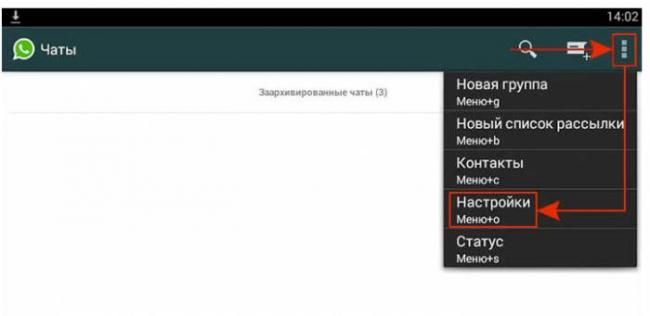
4.Клацните по пункту «Профиль» – откроется окно с вашим старым аватаром.
5.Клацните по изображению ручки в правом нижнем углу экрана, чтобы войти в режим редактирования личного аватара.
6.В следующем окне откроется список того, откуда можно взять фото. Выберите «Галерея», «Импортировать файлы», «Import Windows Files»… (пункт может называться несколько иначе, но смысл остается тем же).
Чтобы убрать аватар совсем, нажмите на этом этапе «Удалить…», а не «Импортировать…»!
7.Найдите в новом окне среди папок компьютера то изображение, которое нужно, и выполните по нему двойной щелчок мышкой.
8.Сначала фотография должна быть вами тщательно отобрана (в ее названии не допускается содержание русских букв — только английские).
9.Нажмите «Открыть» после окончания отбора, а потом – «ОК».
Как обновить ВацапПочему не загружается фото, если вы все делаете по инструкции? Причин может быть несколько:
- Закончился годовой бесплатный период использования программы и нужно заплатить доллар на следующий год.
- Проблемы с форматом фото — попробуйте пересохранить его в другом формате, предварительно открыв в редакторе изображений.
- Попробуйте решить проблему с сохранением фото в интернете в виде ссылки (или интернет-страницы), а потом загрузите вместо фото в профиле по той же инструкции.
- Ваша версия Вацапа устарела или работает с ошибками — попробуйте обновить мессенджер.
Чтобы поменять (установить) фото на аватарку в Вацапе на любом устройстве, нужно выполнить простые и понятные действия в определенной последовательности. Со смыслом будут ваши изображения или нет – вам решать. Удачного вам общения в Ватсапе!
Видео по теме:
Похожие статьи


Общение в WhatsApp становится всё более интересным. Компания старается добавлять в приложение всё больше новых и интересных функций, например, не так давно к обычным обмену сообщениями, фотографиями, а также видео- и аудиофайлами, была добавлена новая опция – видеозвонок. Конечно, видеть собеседника во время общения – гораздо интересней, поэтому сегодня мы обсудим, как установить фото профиля в Ватсапе.
Чтобы понять, как отправить музыку по WhatsApp, прочти другую нашу статью.
Установить фото на контакт в Вотсапе довольно просто. Твоим друзьям наверняка будет интереснее переписываться с тобой, глядя на твою фотографию. А если учесть, что её можно менять хоть по нескольку раз за день, общение окажется ещё более приятным, особенно если вы живёте далеко друг от друга и видитесь не очень часто.
Узнать, как добавить друга в WhatsApp, можно, ознакомившись с другой нашей статьёй.
Как же на Ватсап установить своё фото? Эта опция немного различается на телефонах разных операционных систем. Ниже мы приведём подробные рекомендации двух самых распространённых – IPhone и Android.
Как установить фото в Ватсап на Андроиде?
-
- Зайди в твое приложение Ватсапп. В правом верхнем углу открой меню приложения, коснувшись изображения трёх вертикально расположенных точек. Выбери пункт «Настройки». На открывшейся странице дотронься до иконки, временно заменяющей твою фотографию;
- Этим движением ты откроешь страницу своего профиля. Найди на ней маленький кружок с изображением фотоаппарата и коснитесь его;
- Тебе будет предложено выбрать фото из галереи или сделать его прямо сейчас с помощью камеры устройства. Выбери то, что для тебя предпочтительнее.
Готово!
Как установить фото в Вацап на Айфоне?
-
- Войди в программу WhatsApp на твоем iPhone.
- Открой «Настройки», затем в профиле твоего аккаунта коснись изображения, заменяющего пока твое фото. Следуя указаниям системы, выбери фотографию из галереи или сделай немедленно
- , Когда ты выбрал изображение — подтверди его установку.
Также, не все знают, что в данное приложение можно заходить не только с телефона, но и с компьютера. Это может показаться более удобным для тех, кто не привык к виртуальной клавиатуре телефона. Чтобы войти в Ватсап через компьютер или ноутбук, потребуется отсканировать с помощью смартфона специальный код.
Выяснить, как просканировать штрих-код на Web WhatsApp com можно, прочитав другую нашу статью.
Вопрос, как поставить фото в ВатсАпп на телефоне является актуальным для пользователей, недавно установивших мессенджер. Функционал позволяет сделать это всего за несколько тапов, вне зависимости от того, на какой операционной системе работает смартфон – iOS или Android. Правда, инструкции для версии WhatsApp для разных мобильных ОС будут отличаться.
Содержание
Установка фотографии для телефонов Android
Владельцы смартфонов под управлением Android могут установить фото на профиль по следующей инструкции:
- Запустите WhatsApp. В верхней правой части экрана нажмите на иконку троеточия. Появится контекстное меню, где нужно выбрать пункт «Настройки».
- Откроется страница с основными пунктами настроек. Тапните по иконке авата в верхней части.
- Чтобы сменить изображение профиля, нажмите на иконку фотокамеры.
- Операционная система сделает запрос, откуда взять картинки для WhatsApp. Если нужно выбрать фото из имеющихся на телефоне, то нажмите на вариант «Галерея». Также вы можете сделать новый снимок, воспользовавшись вариантом «Камера».
- Выберите картинку и нажмите в редакторе на «Готово».
Если требуется изменить фото профиля, то проделайте всё то же самое, что написано выше. Чтобы удалить старую фотографию, её достаточно заменить на новую
Установка фотографии для iOS
- Зайдите в «Настройки». Их иконка расположена в правой нижней части экрана.
- Оттуда перейдите в раздел «Профиль».
- Для смены фотографии тапните на кружок с уже имеющимся аватаром или на аналогичный с подписью «Фото».
- iOS поинтересуется, где взять изображения. Можно сфотографироваться, а можно загрузить из галереи устройства.
- Выберите ту фотографию, которую требуется использовать в качестве аватара. Сделайте обрезку, если требуется. Чтобы фото применилось, нажмите «Готово».
Как удалить контакт из WhatsApp MessengerИспользуемые источники:
- https://www.allmessengers.ru/whatsapp/foto
- https://w-hatsapp.ru/kak-ustanovit-foto-v-vatsap.html
- https://whatsapp-free.ru/ustanovit-foto-v-whatsapp.html
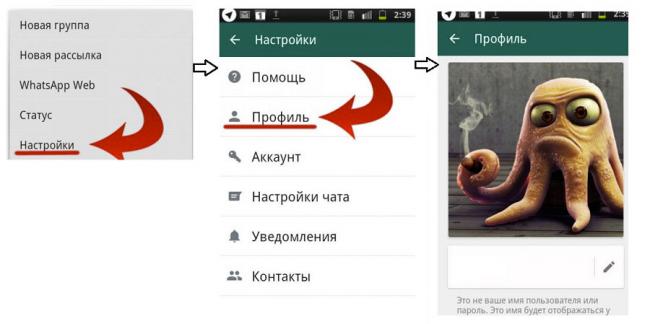
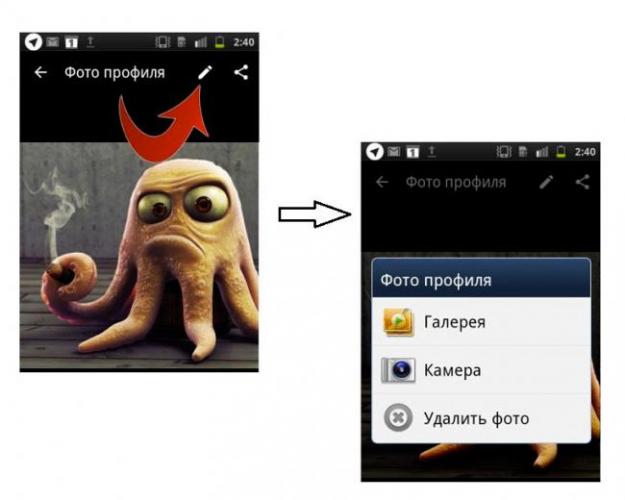
 Что такое WhatsApp Plus – особенности программы и установка
Что такое WhatsApp Plus – особенности программы и установка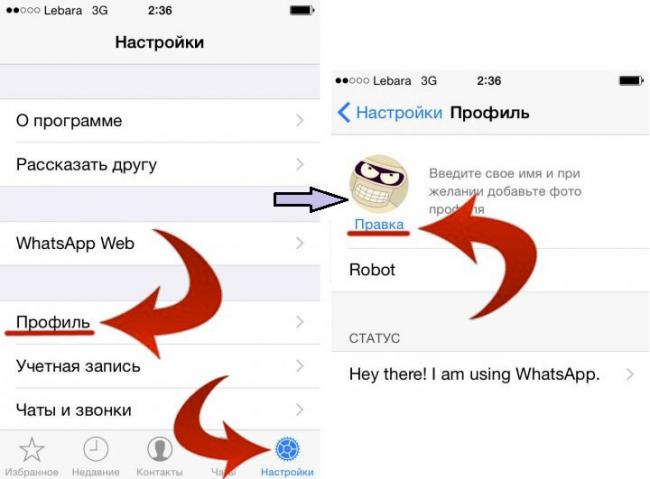
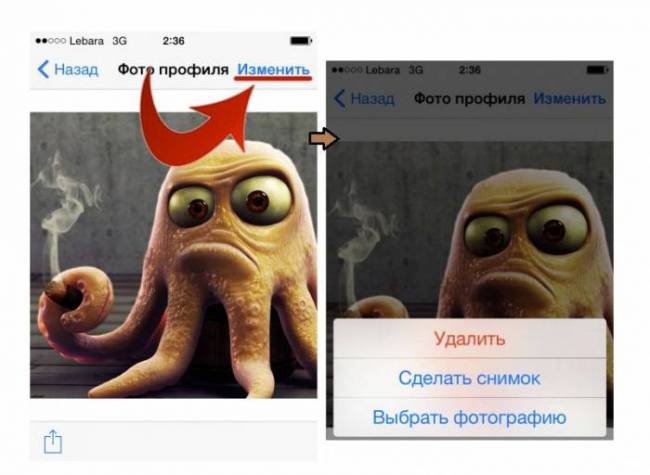
 Cообщения в Ватсап приходят без звука
Cообщения в Ватсап приходят без звука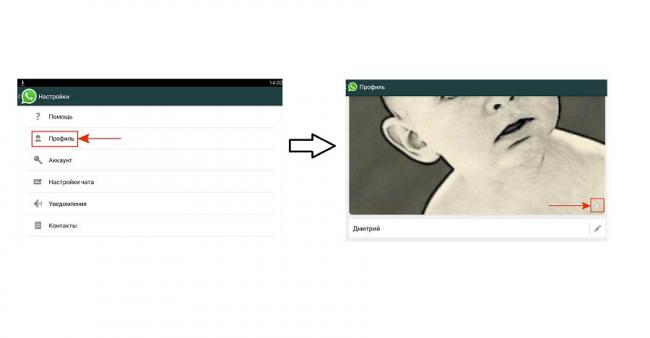
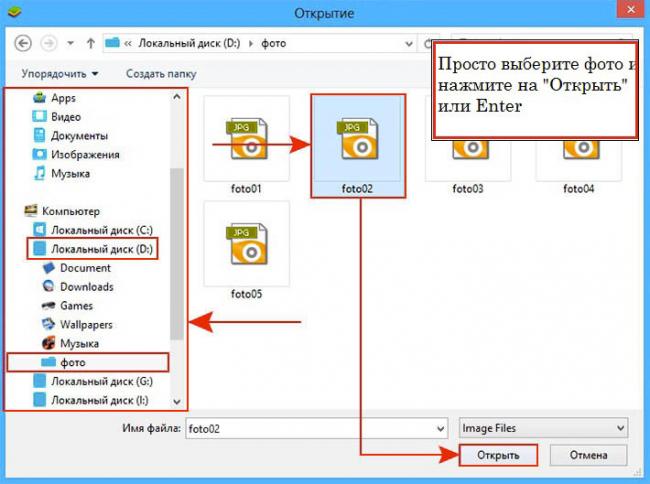

 WhatsApp Business: создание и настройка бизнес-аккаунта — полное руководство
WhatsApp Business: создание и настройка бизнес-аккаунта — полное руководство


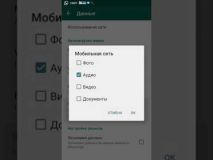

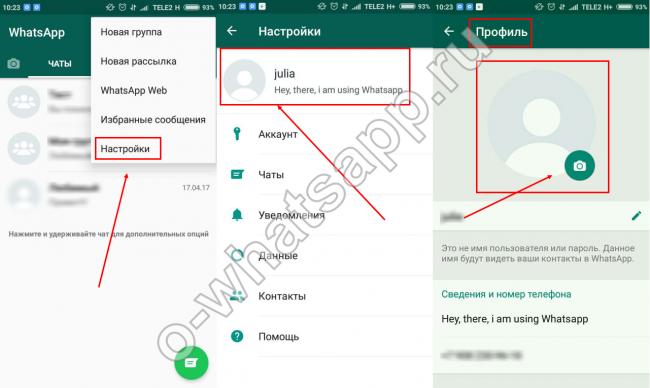
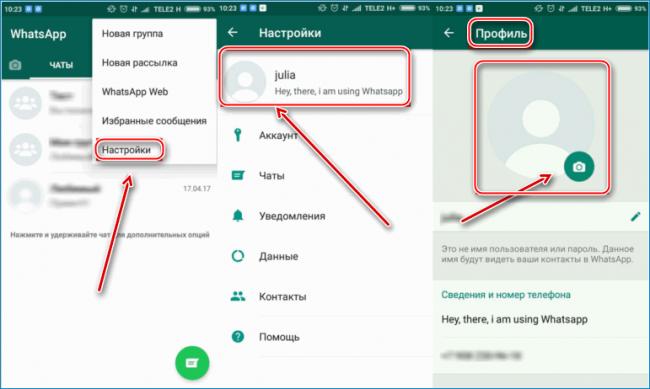
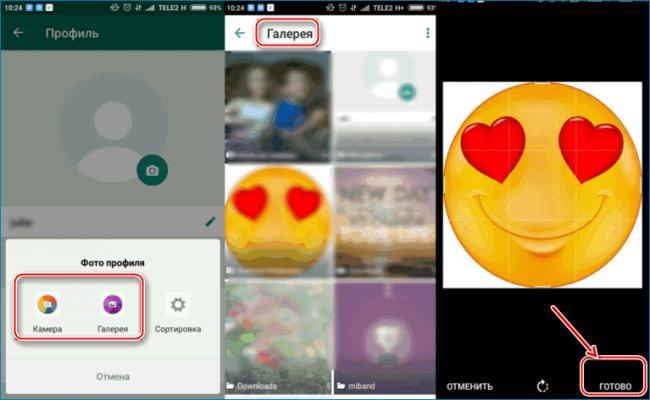
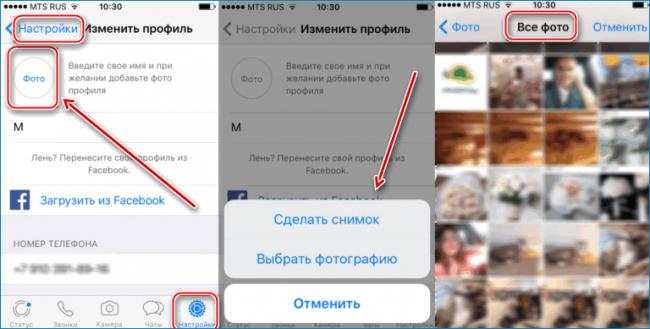



 Обновлённый WhatsApp: фотофильтры, фронтальная вспышка и масштабирование
Обновлённый WhatsApp: фотофильтры, фронтальная вспышка и масштабирование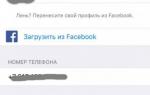 Как скачать мессенджер «Ватсап» на Айфон (установка и настройка)
Как скачать мессенджер «Ватсап» на Айфон (установка и настройка) Как записать видеозвонок в WhatsApp на Android - AndroidInsider.ru
Как записать видеозвонок в WhatsApp на Android - AndroidInsider.ru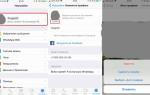 Как установить и настроить WhatsApp на iPhone
Как установить и настроить WhatsApp на iPhone